Imprimarea cu încadrare în pagină
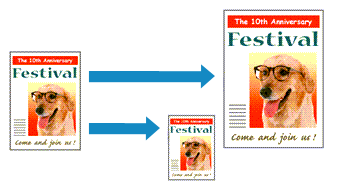
Procedura de utilizat în scopul imprimării unui document care este mărit sau micşorat automat pentru a se încadra în pagină este următoarea:
Deschideţi fereastra de configurare a driverului de imprimantă
Setaţi imprimarea cu încadrare în pagină
Selectaţi Potrivire în pagină (Fit-to-Page) din lista Aspect pagină (Page Layout) din fila Configurare pagină (Page Setup).
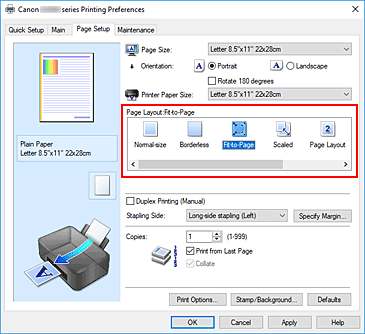
Selectarea dimensiunii hârtiei pentru document
Utilizând Dimensiune pagină (Page Size), selectaţi dimensiunea paginii care este setată cu software-ul de aplicaţie.
Selectaţi dimensiunea hârtiei de imprimat
Selectaţi dimensiunea hârtiei încărcate în imprimantă din lista Dimensiune hârtie imprimantă (Printer Paper Size).
Când dimensiunea de la Dimensiune hârtie imprimantă (Printer Paper Size) este mai mică decât dimensiunea de la Dimensiune pagină (Page Size), imaginea paginii va fi micşorată. Când dimensiunea de la Dimensiune hârtie imprimantă (Printer Paper Size) este mai mare decât dimensiunea de la Dimensiune pagină (Page Size), imaginea paginii va fi mărită.Setările curente sunt afişate în examinarea de setări din partea stângă a driverului de imprimantă.
Faceţi clic pe OK
Când efectuaţi imprimarea, documentul va fi mărit sau micşorat astfel încât să se încadreze în dimensiunea paginii.

